Facebook está inmerso en la promoción de sus funciones de videos y así lo refleja la actualización de su algoritmo. Ejemplos de la promoción de los videos de Facebook podemos destacar las nuevas opciones de Video en directo, Sección específica de Videos para las páginas de Facebook, Guardar videos y como Insertar videos en tu sitio Web o blog.

Tabmién te puede interesar: Como desactivar los nuevos emoticonos de Facebook y usar los antiguos.
La función insertar (embed) es una opción que se encuentra disponible en la mayoría de las plataformas de videos de Streaming de Videos como Youtube, Vimeo o Dailymotion. Pues la red social más importante del mundo no podía ser menos y también permite compartir los videos de Facebook directamente en tu Web o blog. No obstante cabe destacar que en Facebook solo se podrá usar la opción Embed Video siempre y cuando el usuario que suba dicho video configura en su privacidad la posibilidad de que usuarios pueden insertar dicho video de Facebook.
Dicho esto cabe destacar que muchos usuarios se quejan ante la imposibilidad de acceder a la opción Insertar video de Facebook y lo cierto es que dicha opción está algo escondida y por lo tanto no está muy accesible. Es por eso que a continuación te mostramos como embed videos de Facebook:
Lo primero que tienes que hacer será acceder a Facebook para localizar el video que deseas insertar. Una vez encontrado, deberás hacer doble clic izquierdo sobre el video, para que este video se reproduzca en una ventana flotante.
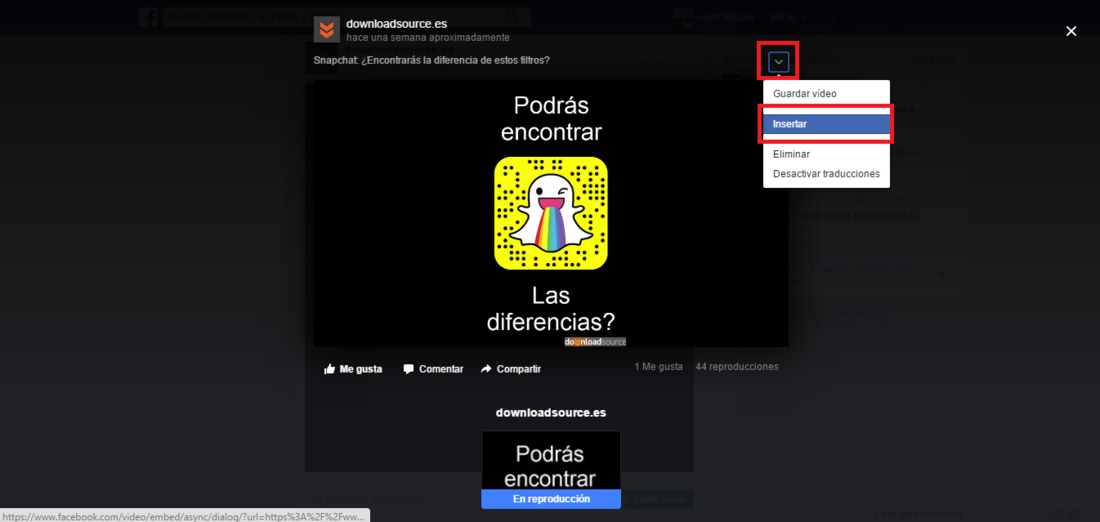
Precisamente cuando esta ventana flotante se muestre, verás como en la parte superior derecha del reproductor del video se muestre un icono en forma de flecha hacia abajo en la que tendremos que hacer clic para que se muestre un pequeño menú con varias opciones entre las que encontrarás la opción Insertar la cual deberás seleccionar.
Esto hará que se muestre una pequeña ventana en la que se muestra el código que deberás copiar e insertar en tu blog, web o comentarios. Además si lo prefieres, puedes optar por no solo insertar el video, sino todo el post, lo cual significa que los usuarios que visiten tu Web no solo verán el video de Facebook sino que también podrán comentar compartirlo o marcar me gusta. No obstante si no te convence la configuración de este código y prefieres personalizarlo para que se adapten a tus necesidades deberás hacer clic en la opción: Configuración avanzada.
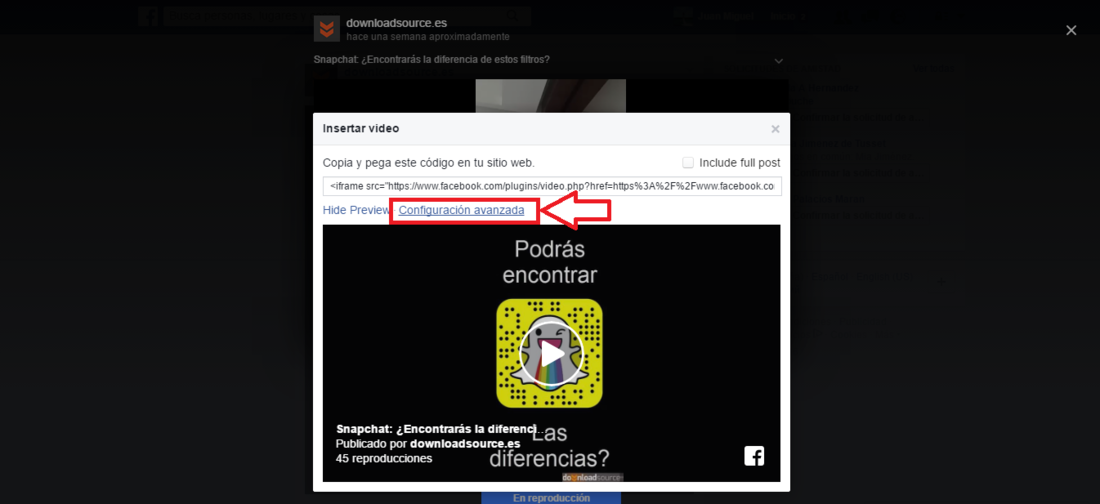
Esto hará que seas dirigido a una nueva pestaña en tu navegador, concretamente a la Web Facebook Developer. En esta Web, podrás hacer uso del: Configurador del reproductor de vídeo insertado. Entre las opciones de personalización disponibles tendrás la opción de configurar el tamaño del reproductor de video que se insertará en tu Web o blog.
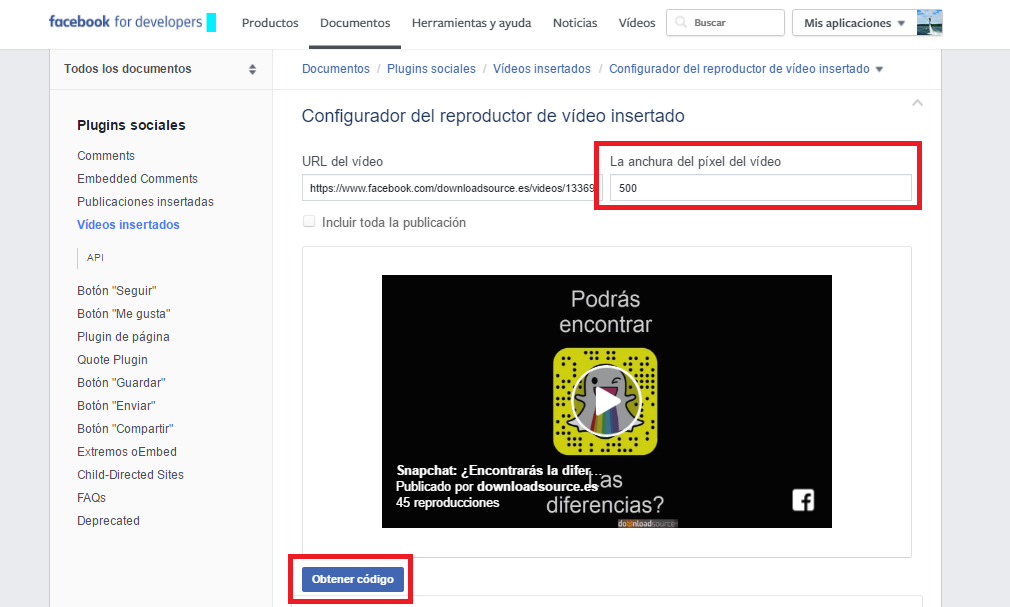
Una vez personalizado el tamaño del video, solo te queda hacer clic en el botón Obtener código, lo cual provocará que se muestre una nueva ventana en la que se mostraran dos opciones: iframe o SDK para Javascript. En función del tipo de código que deseas utilizar, deberás seleccionar una u otra pestaña. Esto hará que se muestre el código que deberás utilizar copiar e insertar en tu sitio Web o blog.
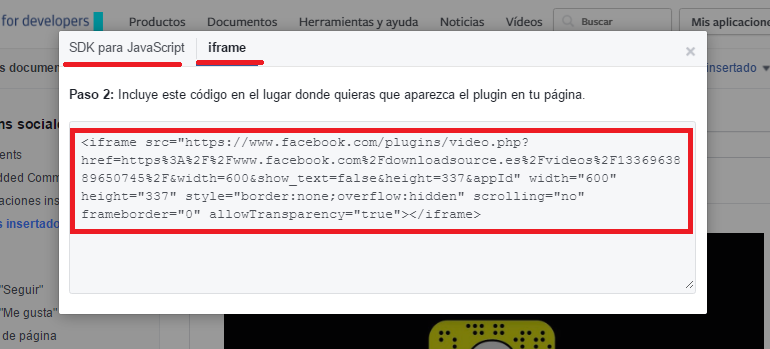
Una vez insertado el código y guardados los cambios en tu sitio, podrás comprobar como ahora los visitantes que acedan a esa página de tu Web o blog puede disfrutar de la reproducción de los videos de Facebook in situ y sin tener que dirigirse a la interfaz de la red social.
